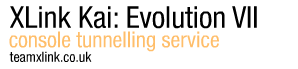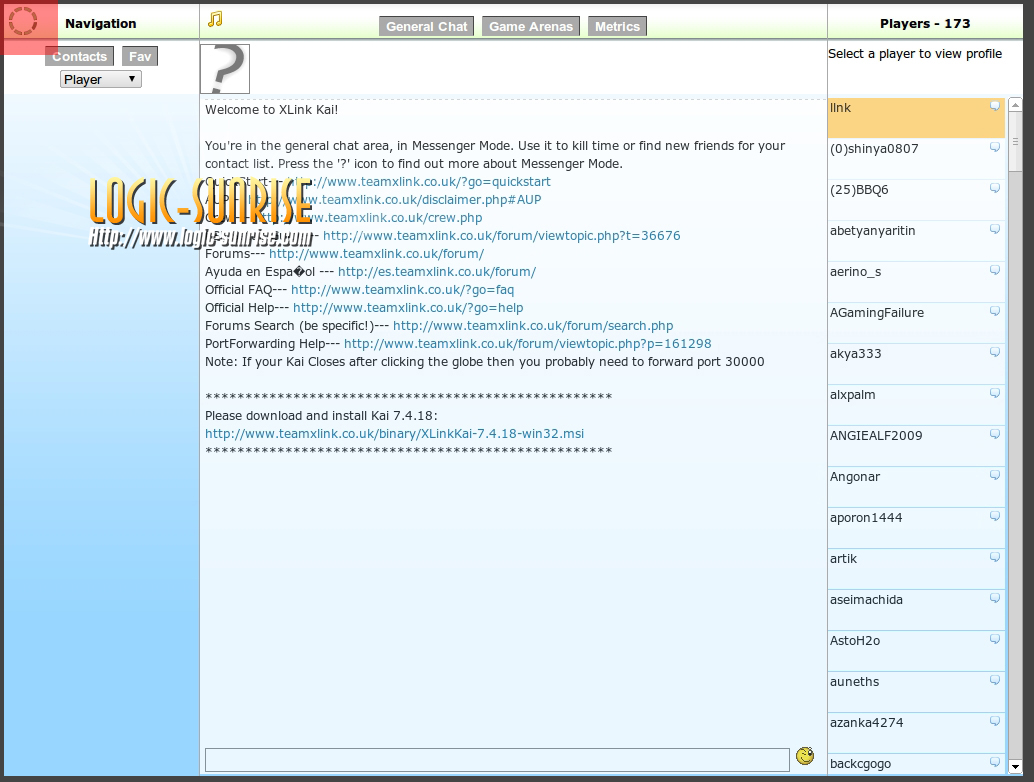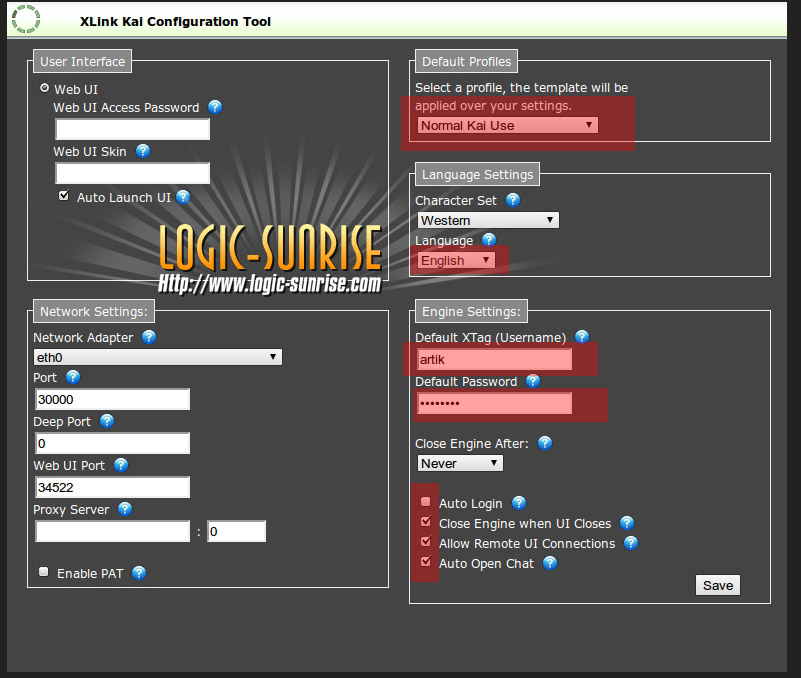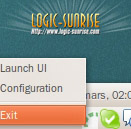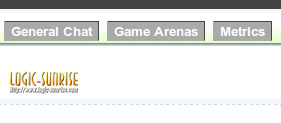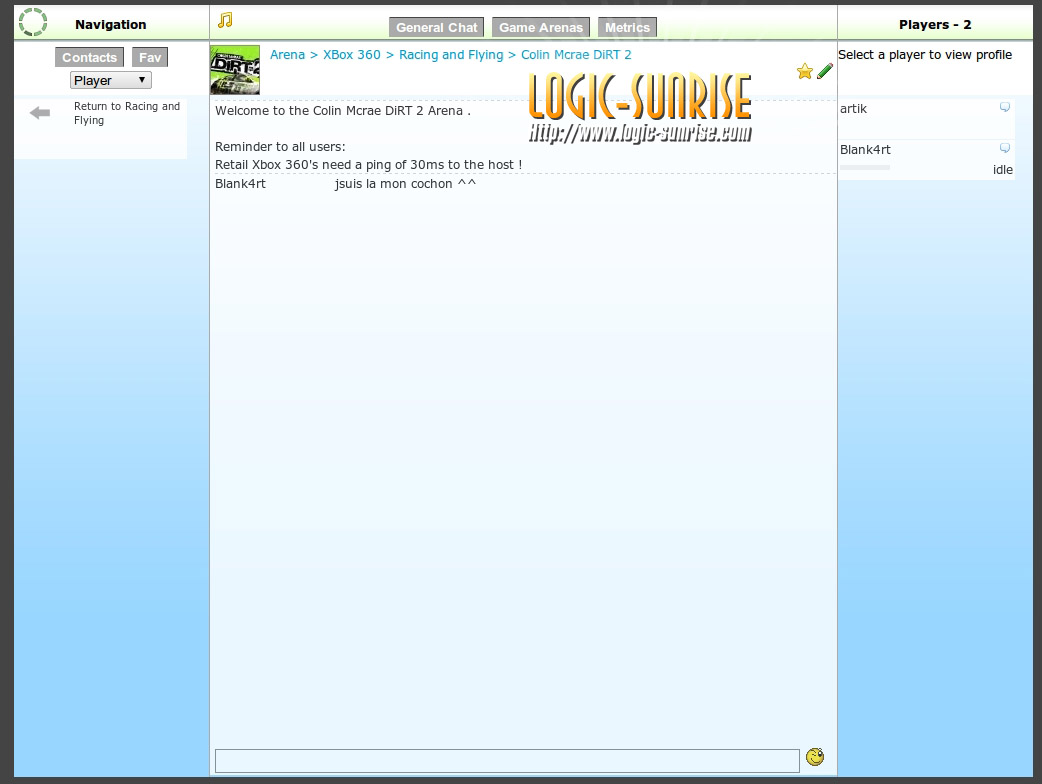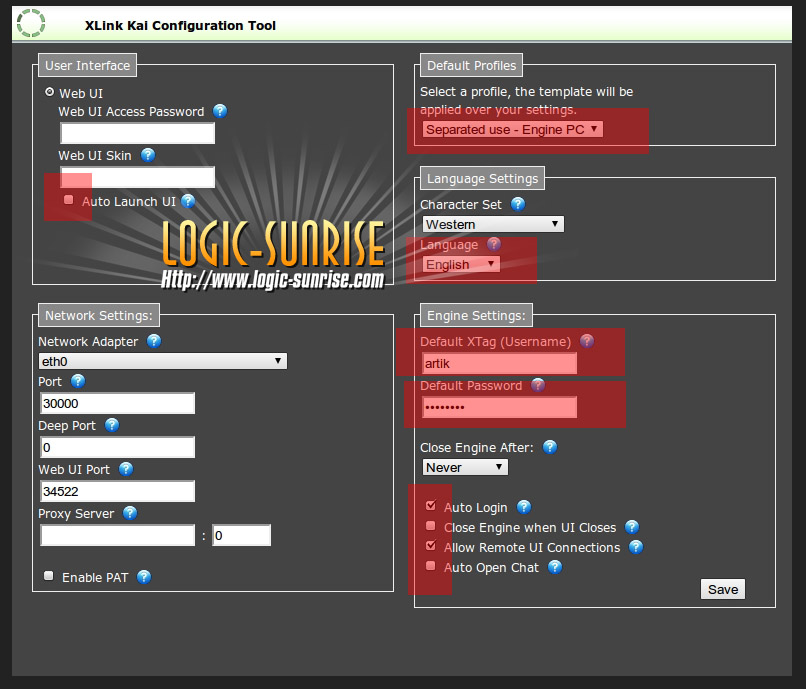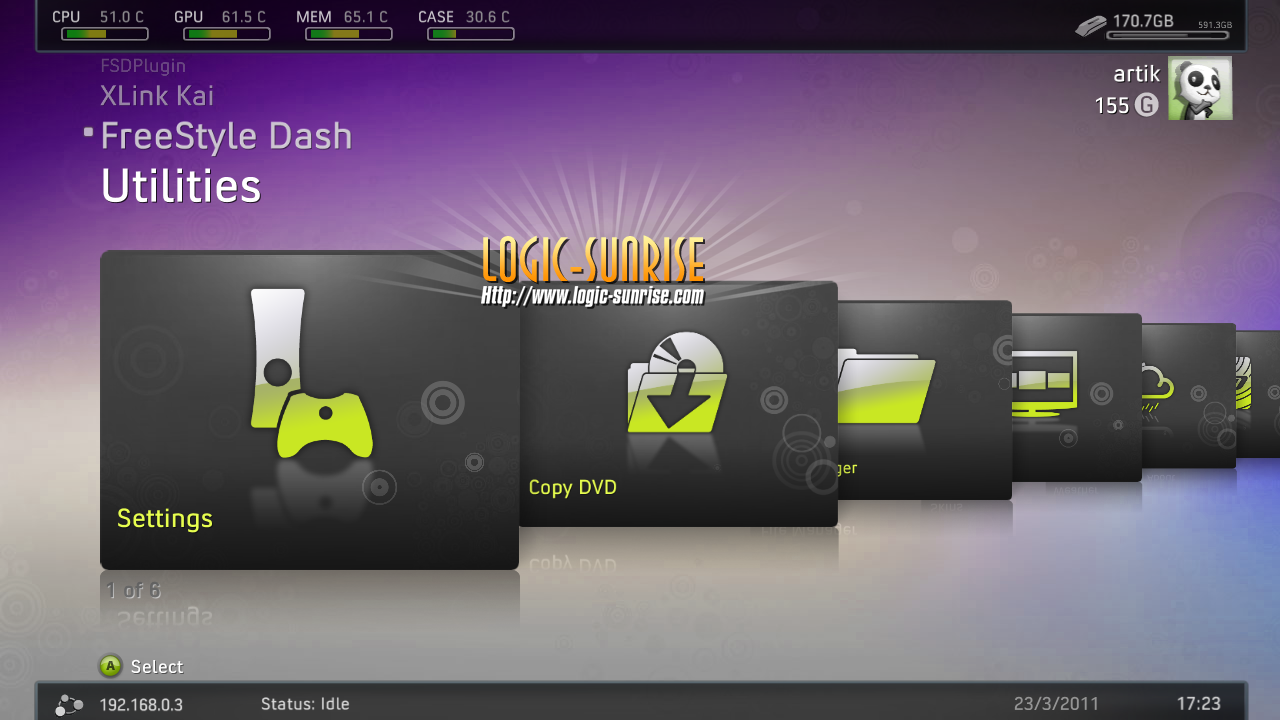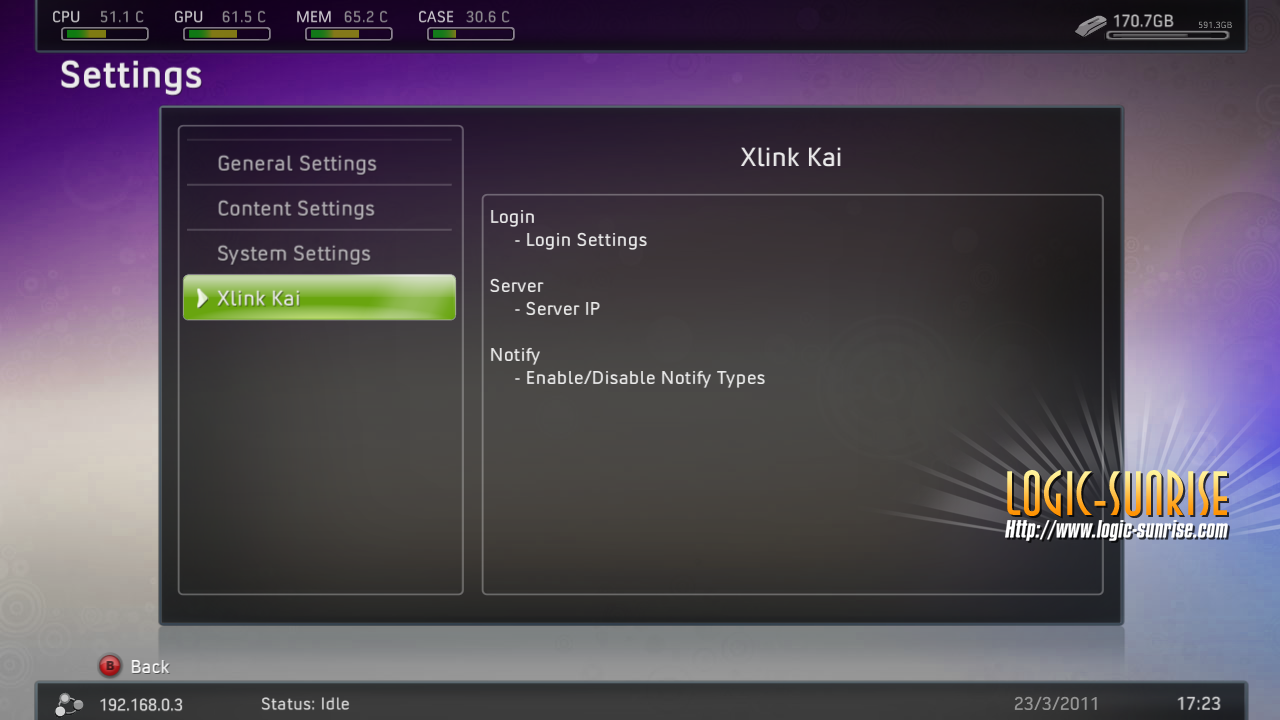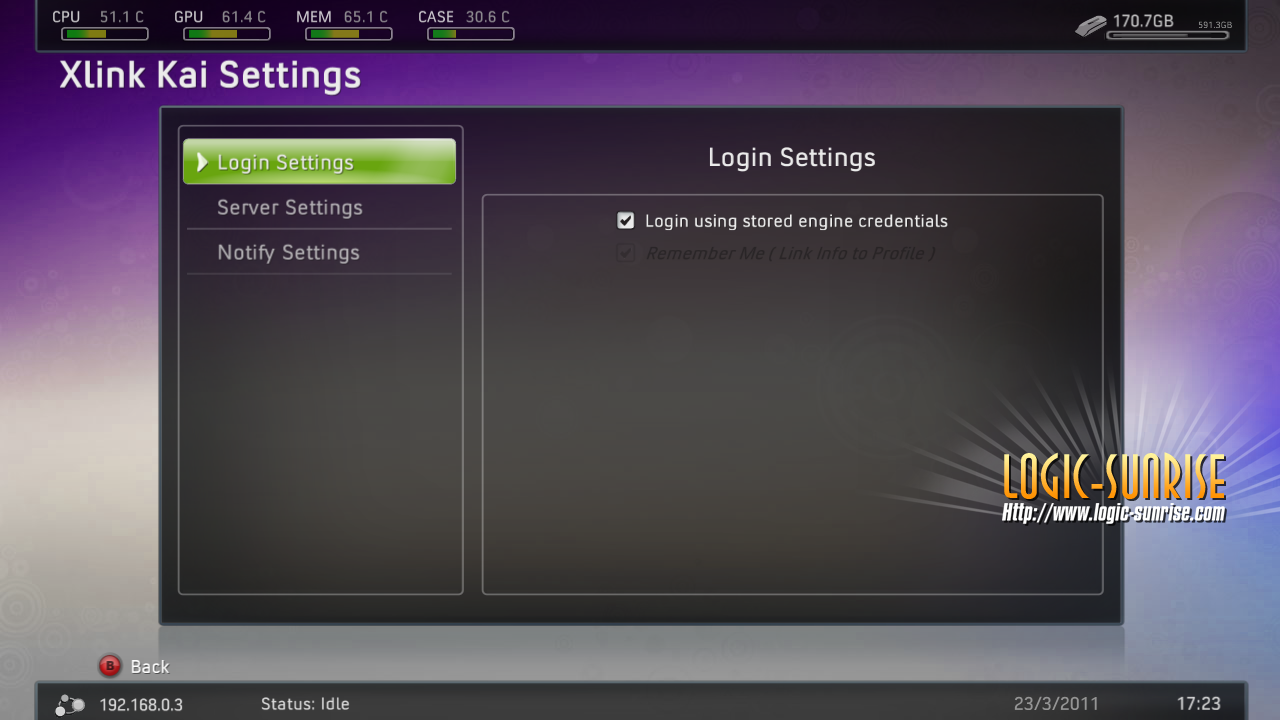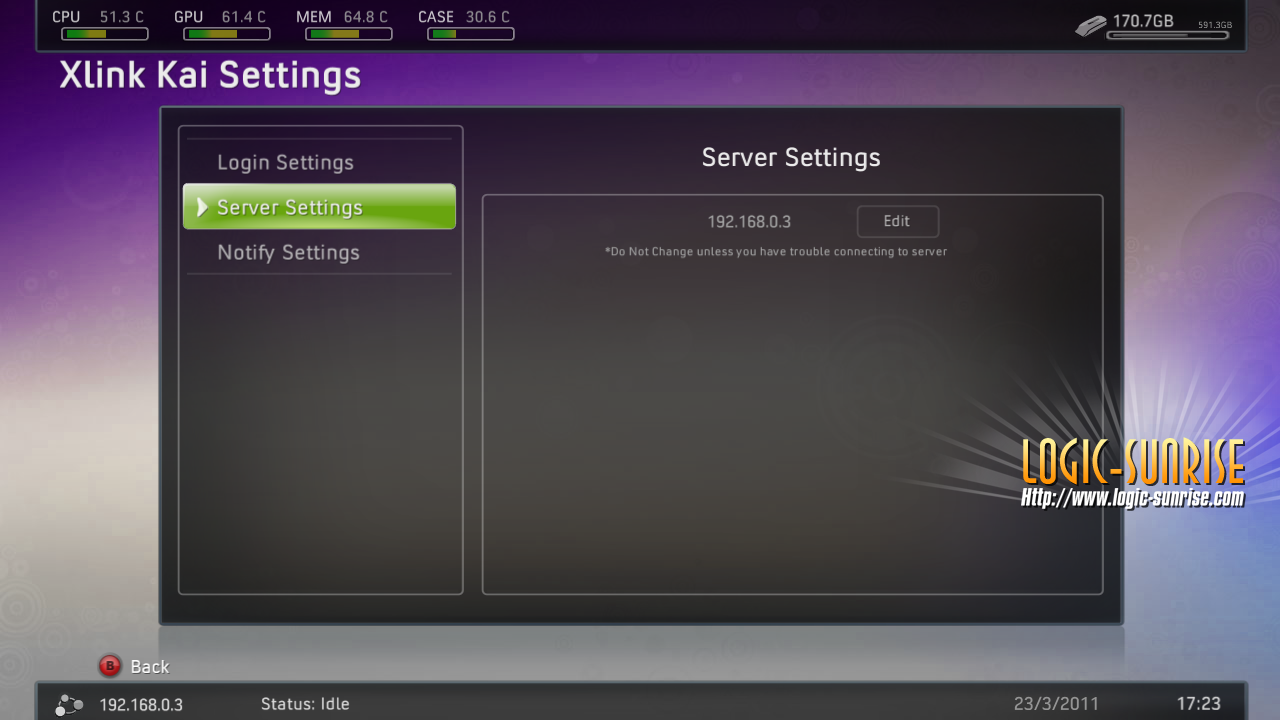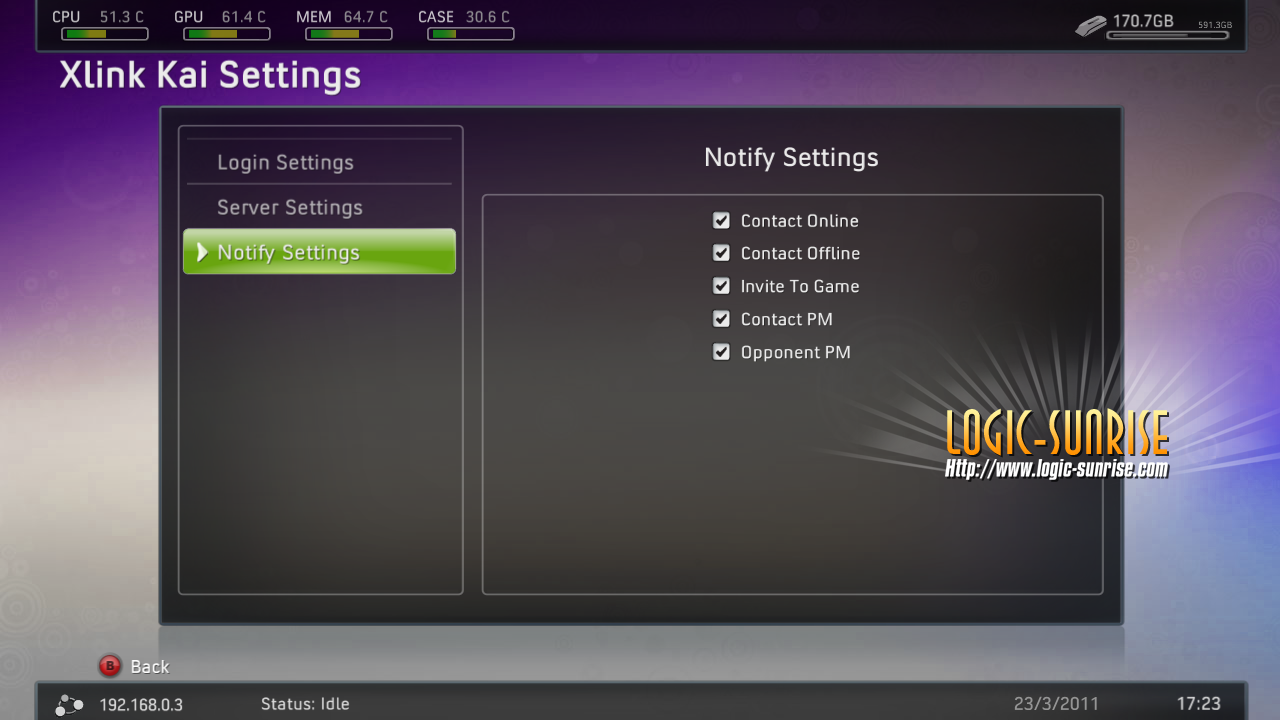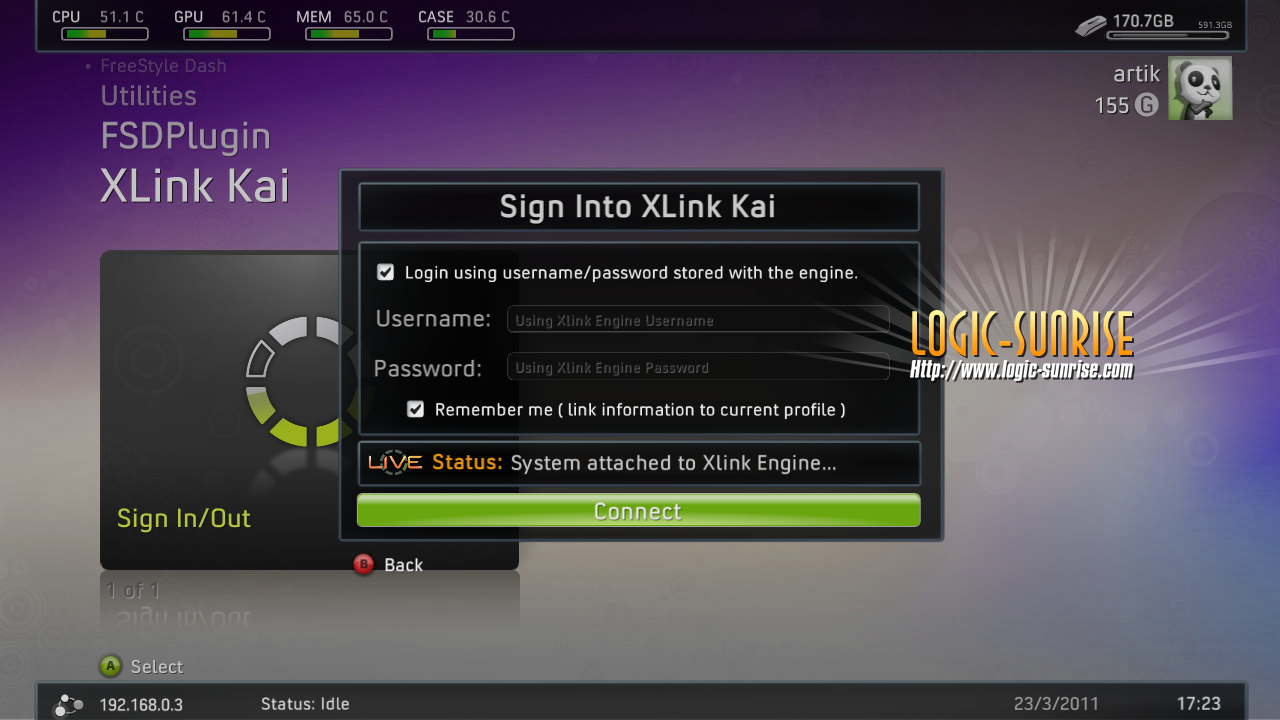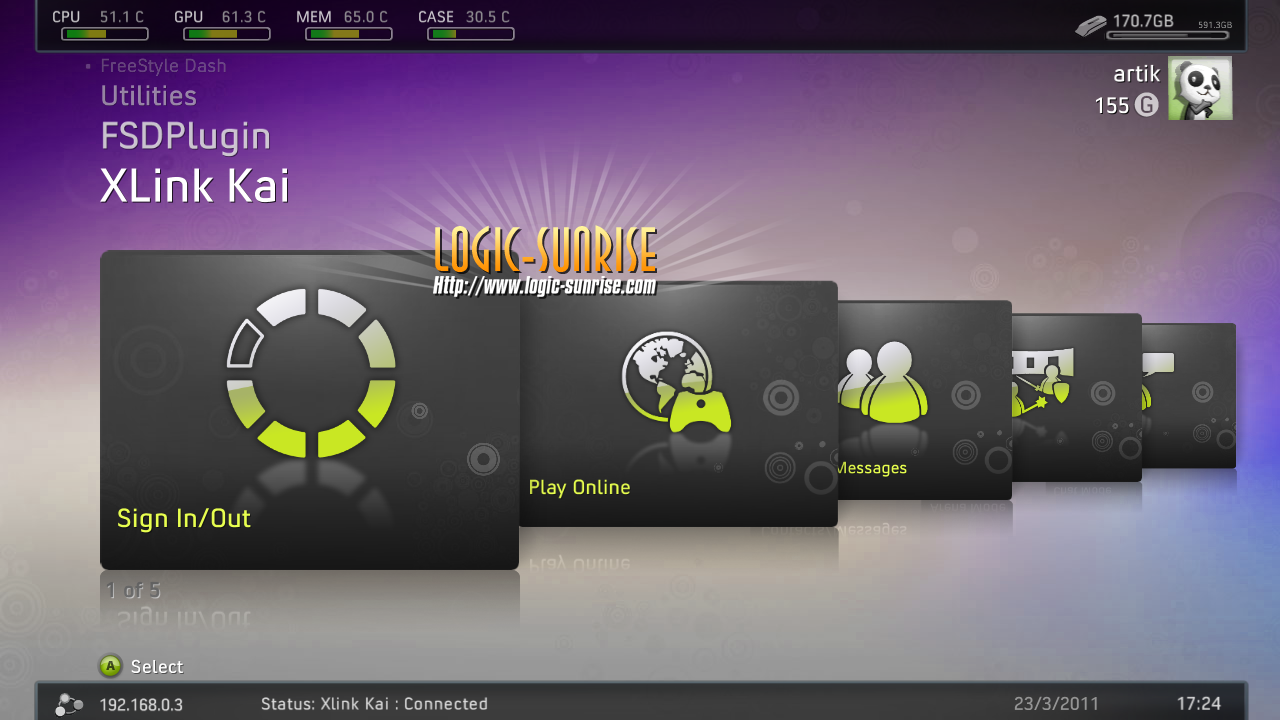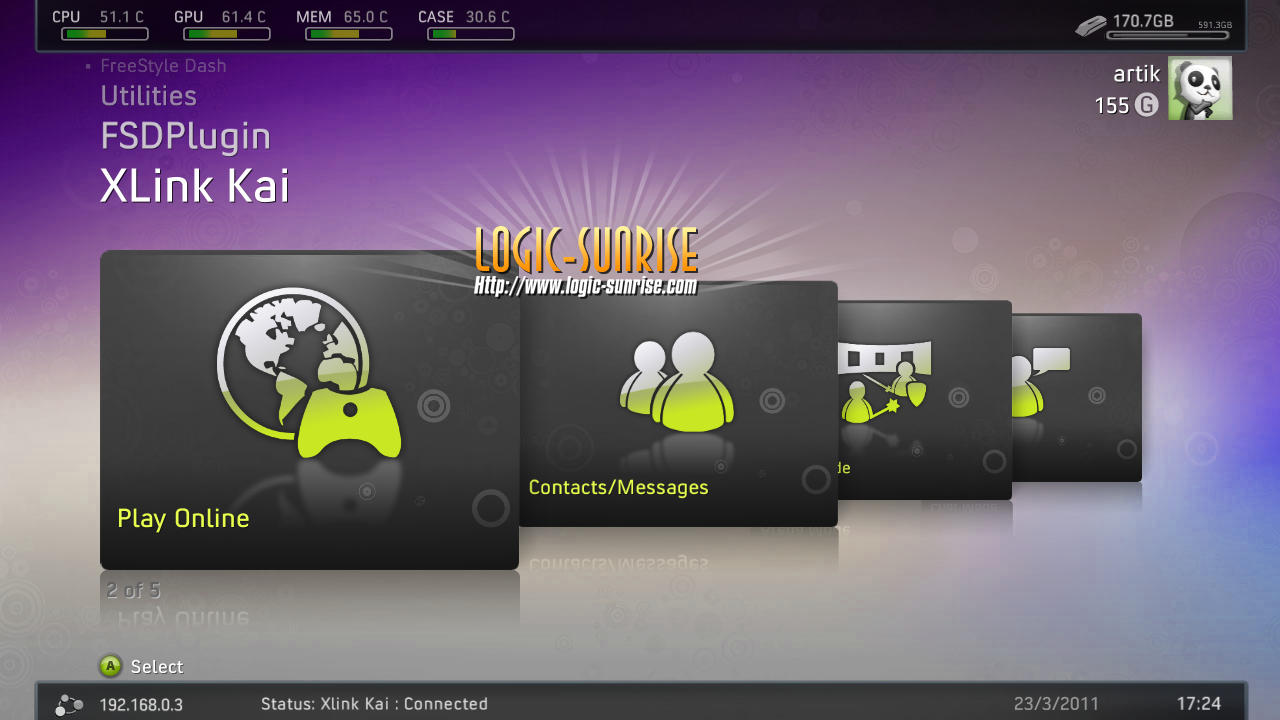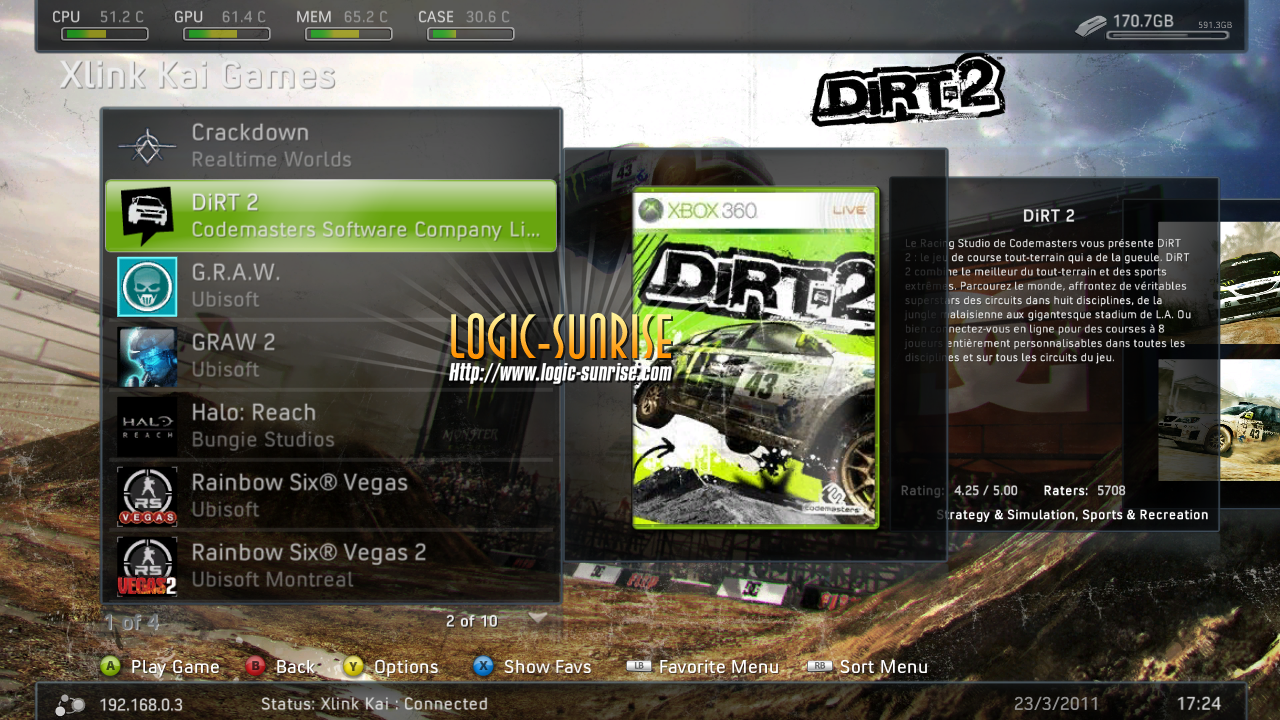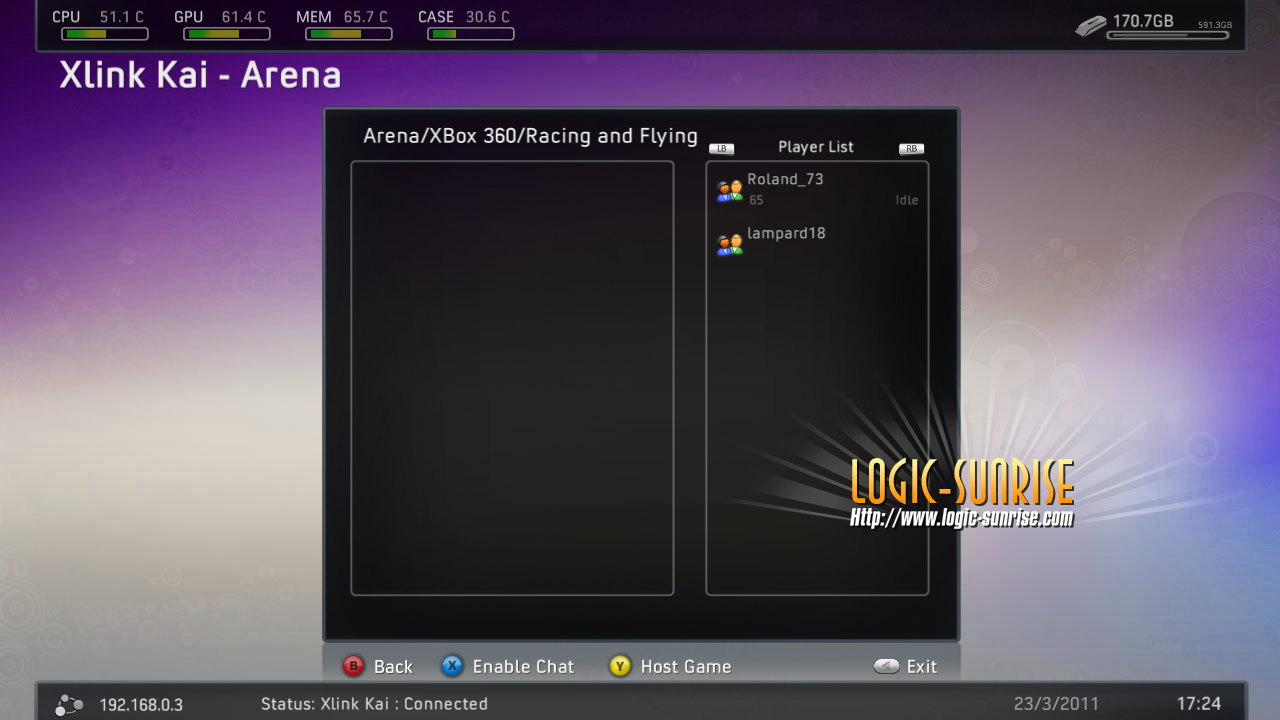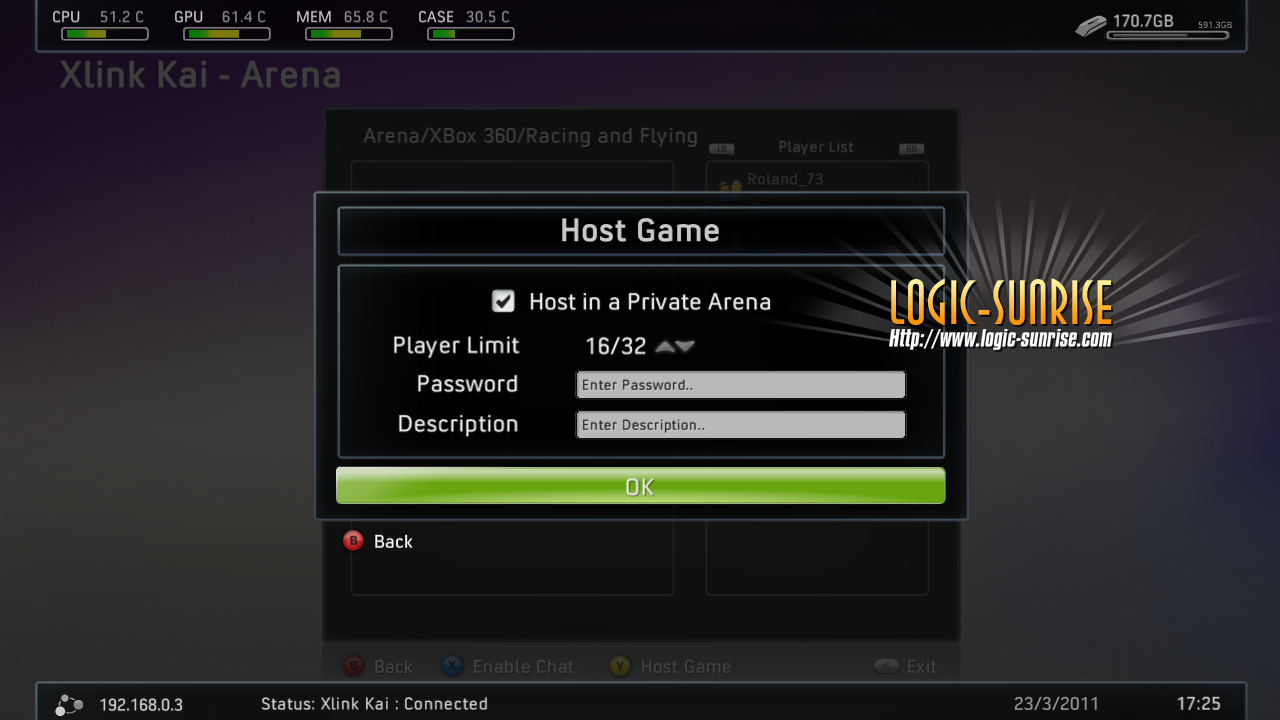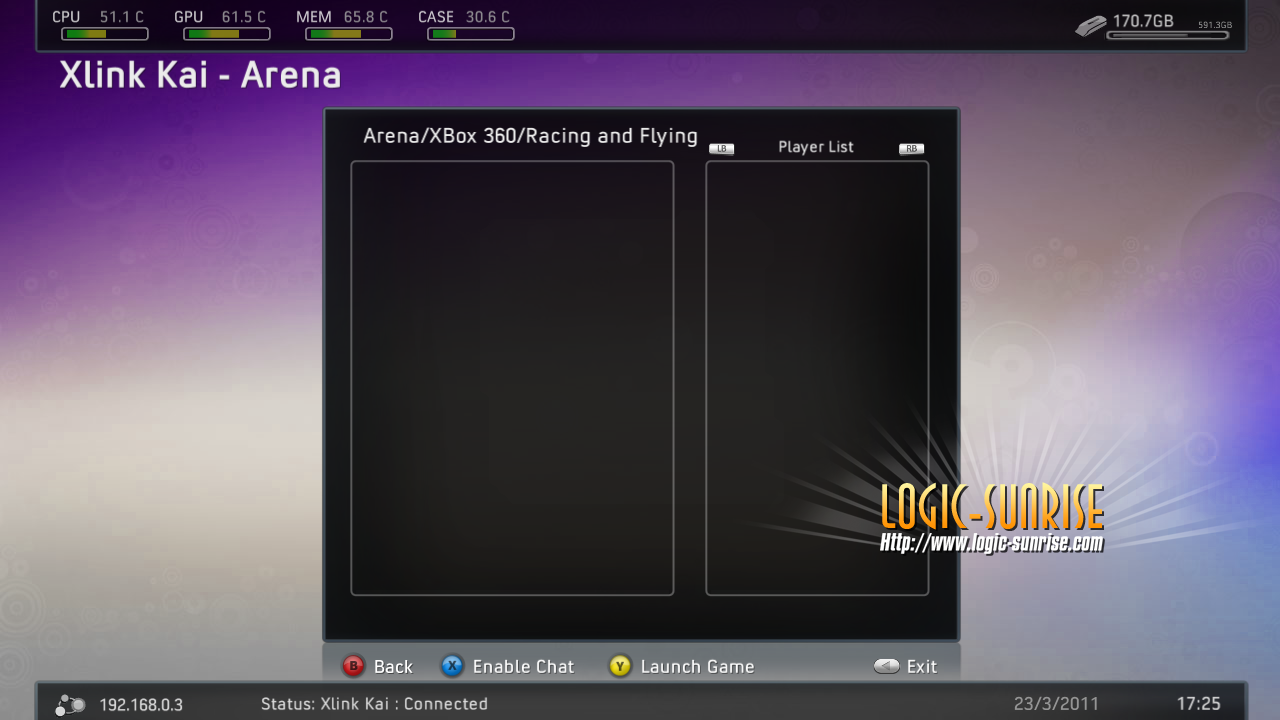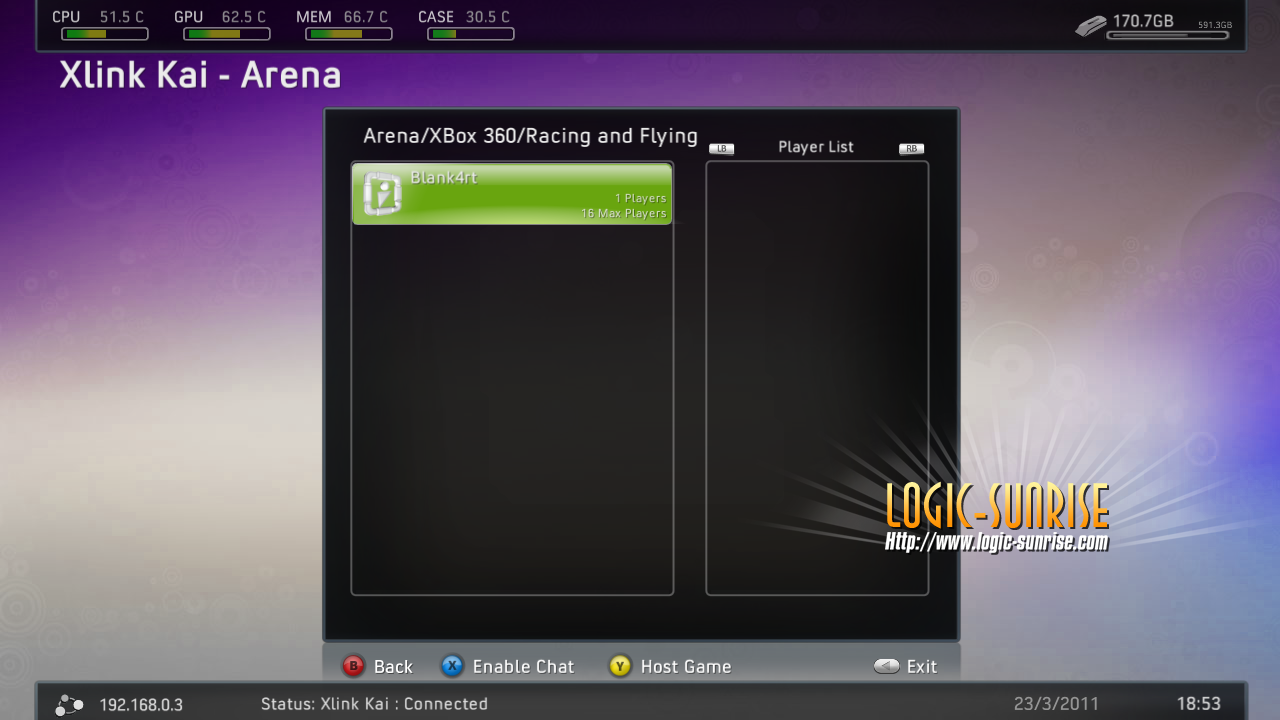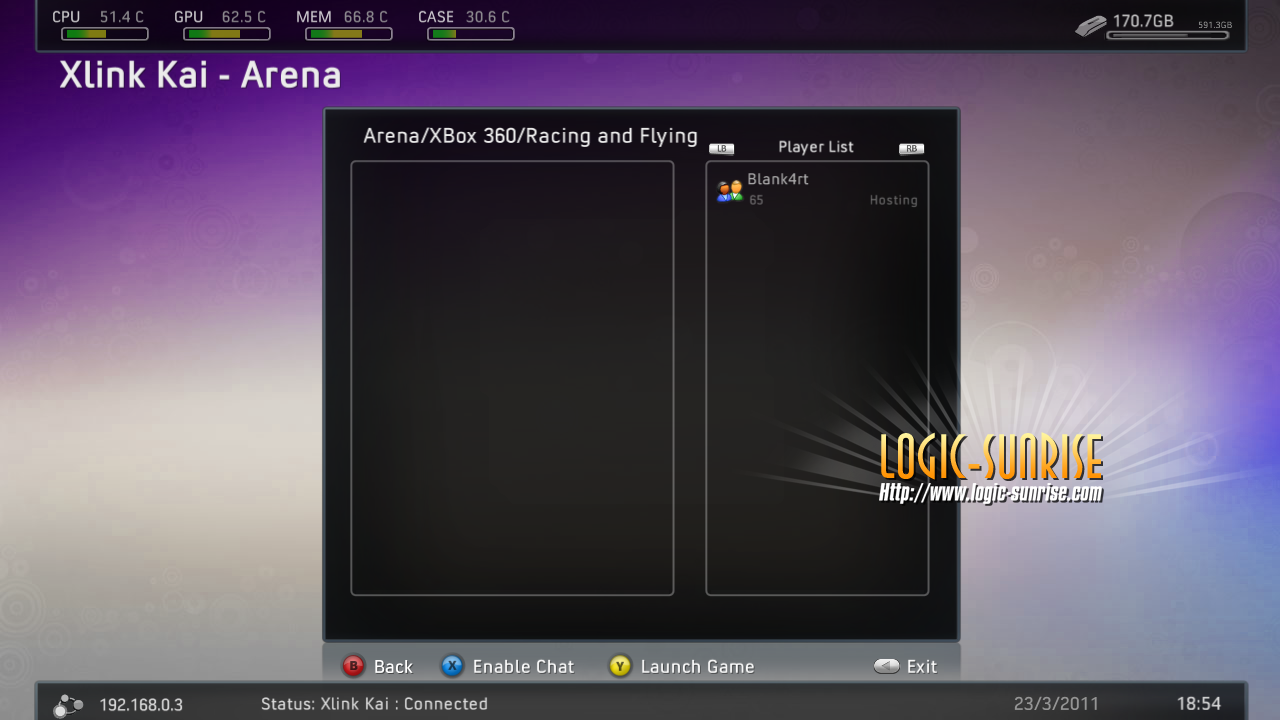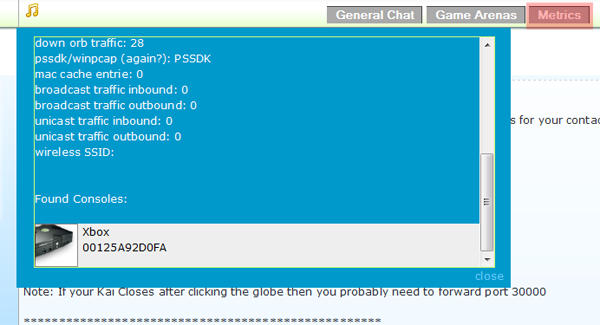C'est avec Hedex, membre de nos forums et admin de tuto4you que nous avons décidé de créer un vrai tuto, complet sur l'utilisation de Xlink. Tout ce qu'on a pu voir pour le moment induisait en erreur, sans doute parce que les rédacteurs n'ont pas compris son véritable fonctionnement. Explications.
Préambule : Comprendre Xlink Kai (à lire obligatoirement)
Xlink Kai est un petit utilitaire grandiose qui permet de créer à distance une connection censée être locale (liaison multiconsoles). Les jeux "Xbox Live" ne sont pas fonctionnels avec Xlink Kai. Uniquement ceux proposant l'option multi joueurs en mode "liaison multi-consoles".
Xlink va donc simuler un réseau local "à distance", et donc permettre à plusieurs joueurs connectés chacun chez soit de jouer comme si ils étaient dans la même pièce avec chacun sa console et sa TV, tous reliés les uns aux autres avec un routeur, ou 2 consoles connectées l'une directement avec l'autre en réseau, mais à distance. Pour ce faire, Xlink va au travers de sont petit logicièle lier les différents joueurs dans la même "room" afin qu'ils se voient en mode liaison multiconsoles. Le concept majeur de Xlink est de se trouver dans la même room lorsque l'un créer une partie, et que les autres la rejoingnent. Si vous n'êtes pas dans la même room, vous ne vous verrez jamais.
Xlink, dans toutes ses versions (windows, mac, linux ...) propose 2 types majeurs de fonctionnement :
- Le mode Normal (Xlink Kai tourne sur le PC, et la navigation dans les diverses rooms se fait via le browser internet comme Firefox, ou IE)
- Le mode Engine (seul le moteur xlink tourne sur le PC, c'est la console qui permet de se déplacer dans les rooms)
Si vous êtes en mode normal, et que vous naviguez dans les rooms avec votre PC, mais qu'en même temps vous naviguez via votre console dans les rooms, il y aura conflit, et il est tres probable que vous ne vous voyiez jamais entre amis. par sécurité, distinguez bien les 2, et ne vous précipitez pas dans le tuto.
Le mode normal est très pratique, car une fois dans la room, on peut aller se poser dans la canaper avec sa Xbox et jouer. Si on souhaite tchatter avec ses amis, il faut retourner sur le PC pour discuter.
Le mode Engine est plutôt destiné aux serveurs. On lance l'engine, et on navigue via son Xbox 360 dans les rooms. L'engine est faite pour tourner sans arrêt, H24, proposant ainsi un mode "Xlink" continu sans avoir à s'en soucier.
2 choix majeurs s'offrent à nous. Pour une bonne connection et de bons tests, commencez par tester le mode normal. En très peu d'étapes, ça marche !
Connection de la Xbox au PC
C'est un point qui nécessite un autre tuto complet. Nous n'allons pas l'aborder, mais sachez qu'il faudra que votre console soit connectée en réseau avec un câble RJ45 par exemple, et configurée pour être connectée à internet.
1 Jouer en ligne via le mode NORMAL
Nous allons donc télécharger Xlink à l'adresse officielle, en dernière version (actuellement 7.4.18). il faudra aussi vous enregistrer sur le site pour obternir un login et mot de passe Xlink Kai. Une fois que c'est fait, installez le, et démarrez le. (note : sous Vista et 7, lancez-le en administrateur (clic droit, xecuter en tant qu'administrateur) et activez la compatibilité win xp sp2/3.
Une fois démarré, voilà notre Xlink fonctionnel. Il faut le configurer. Cliquez sur cette icône :
Une fois dans les options, rentrez ces paramètres. Biensur, remplacez vos identifiants / pass par les votres :
Sauvegardez, et quittez Xlink pour le relancer (clic droit dans la barre des taches) :
Une fois relancé, la page web s'affiche avec comme adresse http://localhost:34522/ Si ca ne fonctionne pas, vous pouvez tester http://127.0.0.1:34522. Une fois sous l'UI (interface utilisateur), cliquez sur l'onglet "Game arena" :
Nous voilà sur cette page :
Dans la colonne de gauche, nous allons tous se rendre dans la room du même jeu. Dans mon exemple, DIRT2.
Blank4rt (Hedex) m'a rejoind de chez lui, en faisant ma même manip. Nous voilà donc dans la même room ! Vous constaterez aussi qu'on peut se parler en tchat (remarquez son humour ![]() ).
).
Une fois à cet endroit, nous pouvons nous rendre sur la console, et lancer dirt2. Sous FSD, ne surtout pas se connecter dans l'onglet Xlink ! Lancez directement le jeu, comme si vous vouliez jouer en mode solo. Pendant que le jeu se lance, on peut continuer à tchatter, pour se mettre d'accord sur le type de course par exemple. A ce moment la, un des joueurs doit être le "HOST", c'est à dire celui qui héberge la partie. Dans l'exemple de Dirt2, un des joueur va dans "liaisons multiconsoles", puis "créer une partie". Il n'a plus qu'à attendre les autres joueurs :
Les autres joueurs (qui sont donc dans la room) peuvent alors faire une recherche de partie rapide. La partie crée par l'HOST va alors être trouvée, et vous pouvez entrer dedand :
Une fois tous les joueurs dans la session, la partie peut commencer.
Voilà ! vous pouvez jouer en ligne ! ![]()
2 Jouer en ligne via le mode ENGINE
Nous allons donc télécharger Xlink à l'adresse officielle, en dernière version (actuellement 7.4.18). il faudra aussi vous enregistrer sur le site pour obternir un login et mot de passe Xlink Kai. Une fois que c'est fait, installez le, et démarrez le. (note : sous Vista et 7, lancez-le en administrateur (clic droit, xecuter en tant qu'administrateur) et activez la compatibilité win xp sp2/3.
Une fois démarré, voilà notre Xlink fonctionnel. Il faut le configurer. Cliquez sur cette icône :
Une fois dans les options, rentrez ces paramètres. Biensur, remplacez vos identifiants / pass par les votres :
Sauvegardez, et quittez Xlink pour le relancer (clic droit dans la barre des taches) :
Relancez-le (toujours en mode administrateur pour les vista / 7 users), mais ce coup-ci, aucune page web ne s'ouvre. Pour naviguer au travers des rooms, nous allons utiliser FSD. Démarrez votre console Xbox 360, puis sous FSD, rendez-vous dans l'onglet "Settings" :
Puis la sections Xlink Kai :
Entrez dedand, puis vérifiez ces paramètres (En IP j'ai forcé l'IP du PC sur lequel tourne l'engine, mais vous pouvez laisser 0.0.0.0 par default :
Une fois les paramètres changés (si besoin), Allez dans l'onglet Xlink Kai de FSD "sign in / out":
Une fois cliqué, une fenêtre apparait, mettez ces options la, et cliquez sur "Connect" :
Nous voilà connecté sous Xlink en mode Engine ! :
Nous allons nous concentrer sur un seul onglet : "Play online". Les autres onglets sont inutiles ou pas encore codés par la team FSD. Pour info, l'onglet "Arena mode" ne sert qu'à tchatter. Cliquons donc sur "Play online" :
A ce moment la, une liste de jeux compatibles Xlink présents sur votre console sont affichés. Dans notre exemple, nous allons à nouveau utiliser Dirt2, et on clique sur le jeu :
Une fois le jeu validé, on est directement redigiré dans la section Xlink de Dirt2 via FSD !
il nous reste plus qu'à créer une room pour que des joueurs s'y connectent afin d'être réunis tel un réseau local. Il faudra ensuite choisir un HOST qui va créer la partie, mais cette étape se passe sous Dirt2.
PRECISION ! le HOST de la room n'est pas forcément le HOST de la partie dans le jeu !! Ce sont 2 choses différentes.
On créer donc une Room en cliquant sur Y. Mettez les paramètres comme indiqués. Petite précison : je pense que c'est un bug de ne pas pouvoir créer de Room "private". Vous devrez donc OBLIGATOIREMENT cocher la case "private arena". En pass / description, mettez ce que vous voulez si vous souhaitez metttre un pass et rien si vous n'en voulez pas :
Et voilà ! notre Room est créée ! l'option "Launch game" est désormais présente :
Le créateur de la room peut alors lancer son jeu, et aller créer une partie online. Dans l'exemple de Dirt2, aller dans "liaisons multiconsoles", puis "créer une partie". Il n'a plus qu'à attendre les autres joueurs :
C'est maintenant au tour des autres joueurs de se placer avec FSD dans la même room, puis de "Launch game". Ce n'est pas parce que le créateur de la Room a déjà lancé son Dirt2 que la room disparait, puisqu'elle est gérée par l'engine. Même si le HOST de la room est sous Dirt2 en attente des joueurs, les autres vont voir la room sous FSD, et peuvent la rejoindre, puis lancer le jeu.
Nous allons donc en tant que joueur qui souhaite rejoindre la room précédement créée par son ami. Après avoir lancé l'icone Dirt 2 dans "play online", la room créée apparait immédiatement. Il suffit de rentrer dedand, avec le bon mot de passe si le HOST en a mit un. A cet écran, ne faites pas "Y" pour host game, car sinon vous allez créer une nouvelle Room, indépendante de celle créée par votre ami. Entrez dedans avec A (qui n'est pas indiqué) :
Voilà, vous êtes dans la même room que votre ami. Vous êtes bien connectés ! Maintenant vous pouvez faire Y pour lancer dirt2 :
Sous Dirt2, reste plus qu'aux jouers de faire "rejoindre partie rapide" et si une partie est crée par quelqu'un dans la même room, elle sera visible, et tout le monde se rejoind comme ça :
Pour finaliser la partie "Engine" je vous informe quand même qu'on a eu pas mal de bugs / connection / deconnections de l'engine. Pour nous ce n'es tpas très stable, en tout cas, bien moins qu'en passent par le mode normal. Non pas du à l'engine, mais à FSD qui perd de temps en temps la connection avec l'Engine, chose sans doute corrigée dans un avenir proche.
Bon jeu !
Problèmes et solutions
1 - Vérifiez que Xlink est bien lancé en tant qu'administrateur sous windows 7 et Vista.
2 - Vérifiez que tout le monde à la même version du jeu ! (PAL / NTSC, US / FR ...).
3 - Si les soucis persistent, désactivez vos firewall et internet security.
4 - Enormement d'utilisateurs de Vista n'arrivent pas à se trouver. Installez 7 ! Vista est lent et très critiqué.
5 - Vérifiez dans la case "metrics" de Xlink que votre console est trouvée, ainsi que la ligne "recheable : soit sur YES". Les bugs connus de Xlink peuvent afficher une autre console que la 360 (voir aucune), mais c'est pas grave du tout.